Cara Mengkonfigurasi Firewall pada MikroTik

Cara Mengkonfigurasi Firewall
Pada kesempatan kali ini, kita akan membahas tentang bagaimana caranya untuk memblokir suatu situs web menggunakan fitur Firewall pada MikroTik. Untuk lebih jelasnya, mari kita simak langkah-langkahnya… yuk, cekidot …
- Pastikan Anda sudah login pada Winbox.
- Pada tampilan UI Winbox, buka navigasi IP (1) > Firewall (2). Maka akan muncul jendela Firewall.
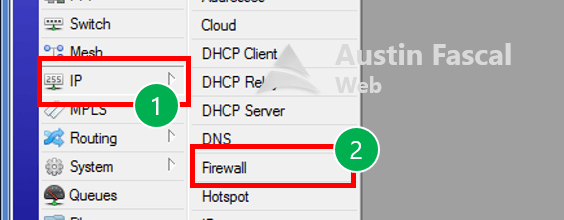
Gambar 1. Masuk ke jendela pengaturan Firewall - Buka tab Layer7 Protocols, lalu tekan tombol tambah berwarna biru untuk menambah Layer7 Protocols. Konfigurasikan:
- Name : (nama Layer7 Protocols yang diinginkan, misal ytb) (1)
- Masukkan alamat web-nya pada kotak isian Regexp: (2).
- Tekan tombol Apply lalu OK untuk menyimpan.
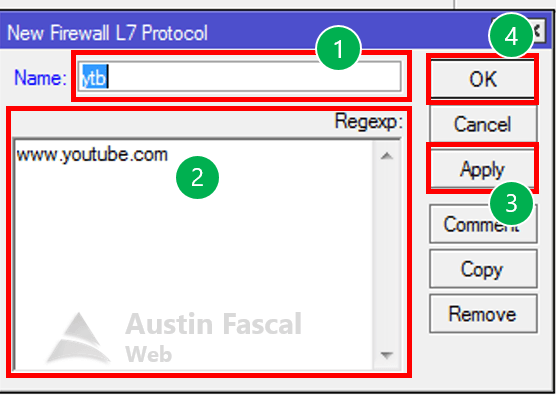
Gambar 2. Tambahkan Firewall L7 Protocol - Buka tab Filter Rules, lalu tekan tombol tambah berwarna biru untuk menambah rule. Kemudian akan terbuka jendela New Firewall Rule. Konfigurasikan:
- Pada bagian Action di tab Action (1), pilih drop (2).
- Pada bagian Layer 7 Protocol di tab Advanced, pilih [nama firewall layer7 protocol] (4)
- Pada bagian Chain di tab General (5), pilih forward (6).
- Tekan tombol Apply lalu OK untuk menyimpan.
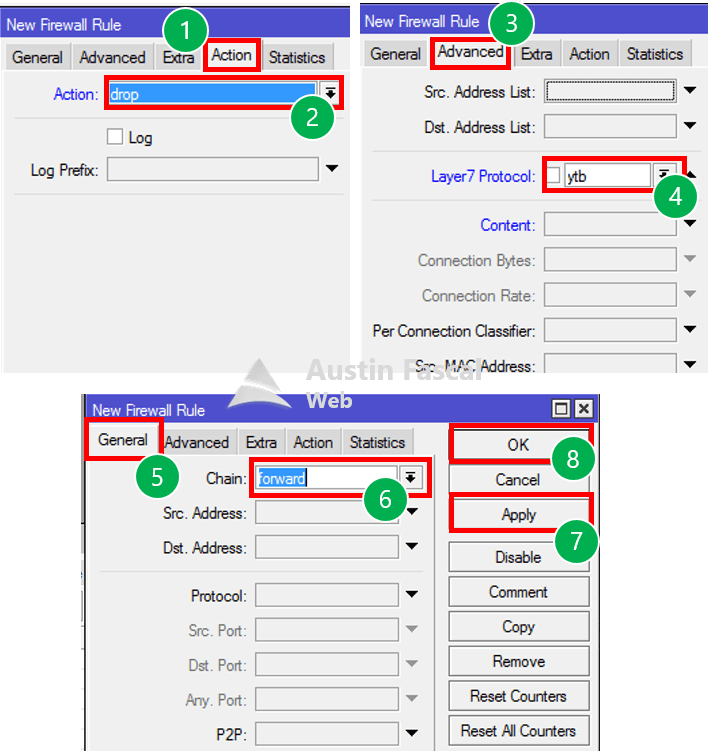
Gambar 3. Atur Firewall Rule baru. - Berikut adalah tampilan yang menandakan bahwa pembuatan firewall rule telah berhasil.
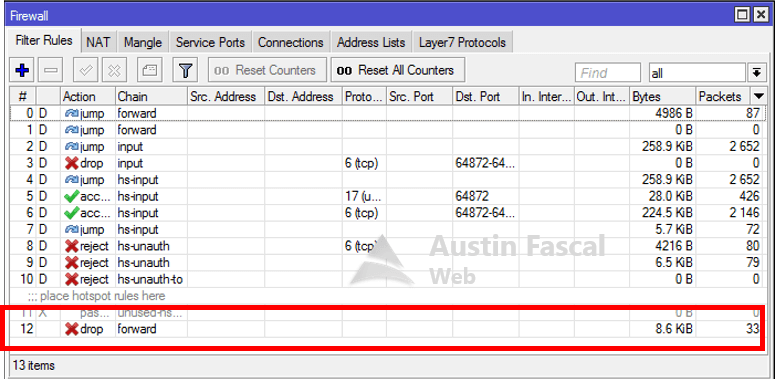
Gambar 4. Pengaturan Firewall Rule berhasil. - Uji coba pada aplikasi peramban web Chrome. Anda juga bisa menggunakan aplikasi peramban yang lainnya. Jika berhasil maka akan tampil seperti pada gambar nomor 5 di bawah ini.
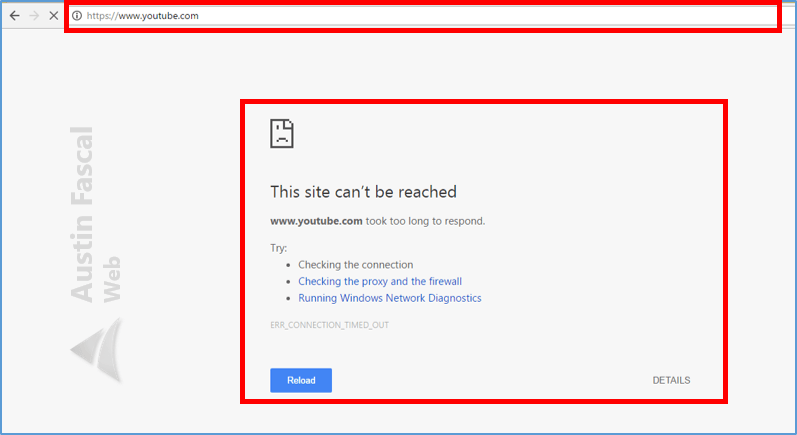
Gambar 5. Firewall menandakan telah berfungsi.
REPORT THIS AD
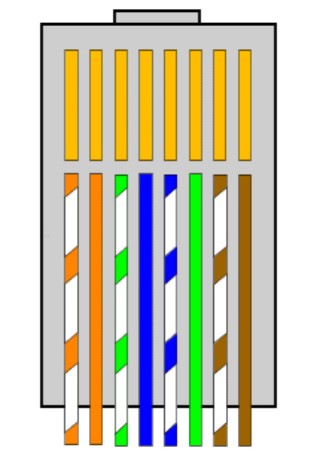

Tidak ada komentar:
Posting Komentar